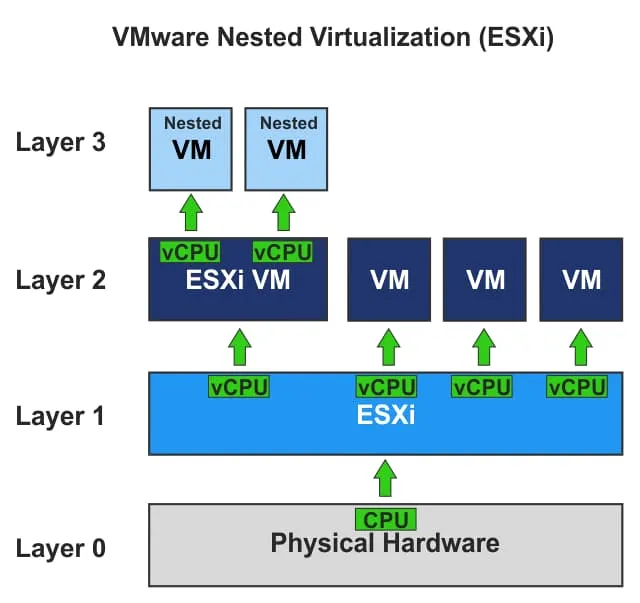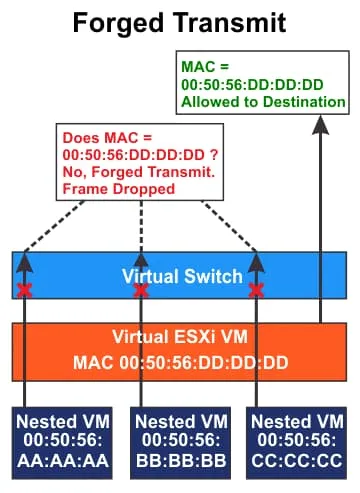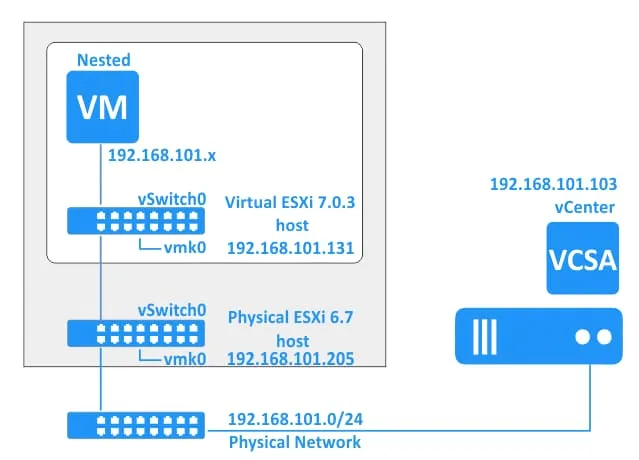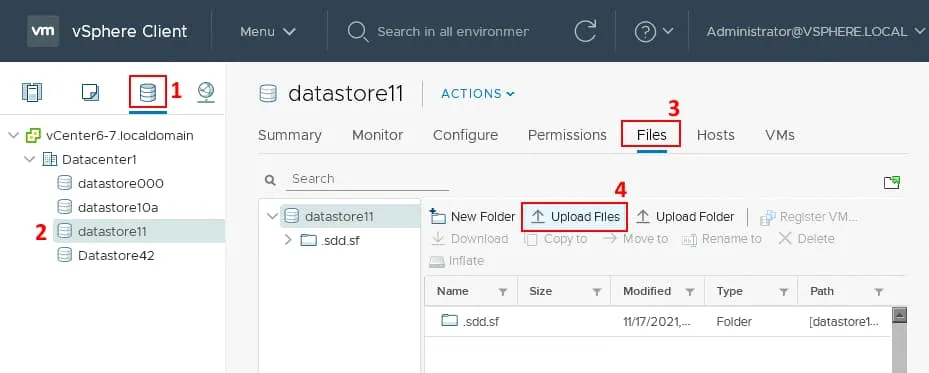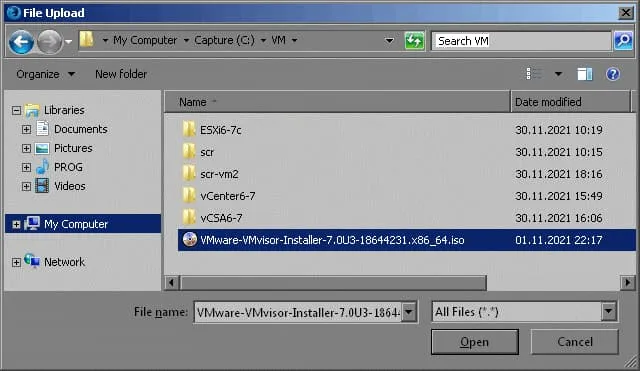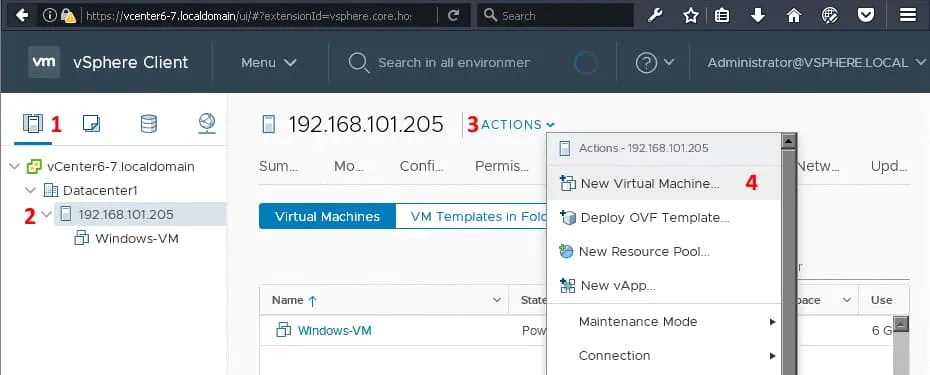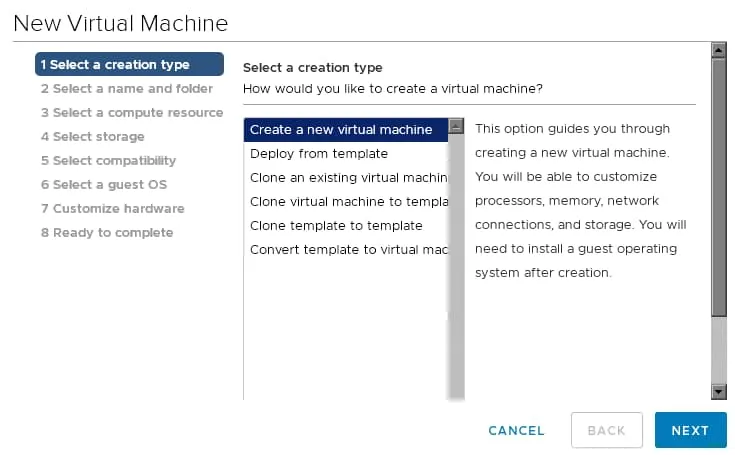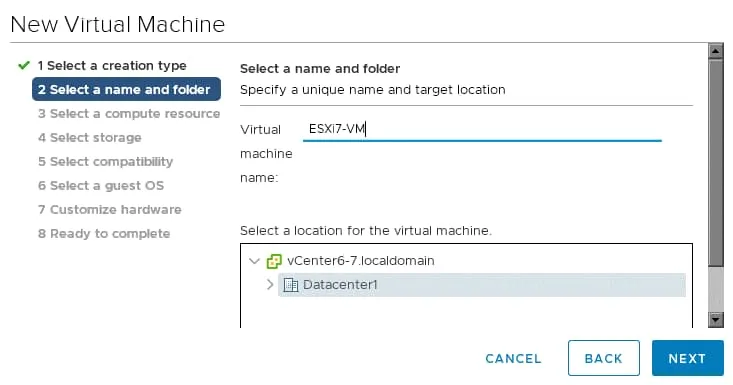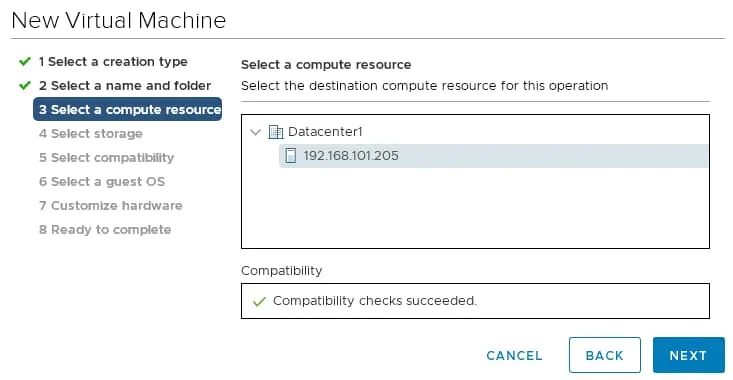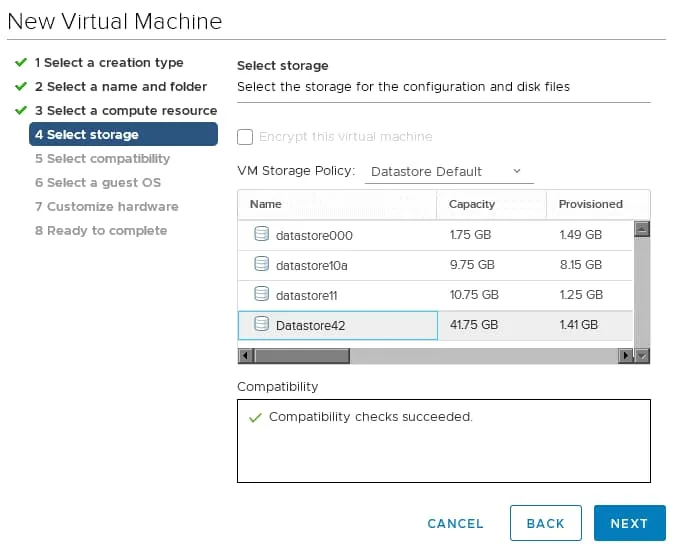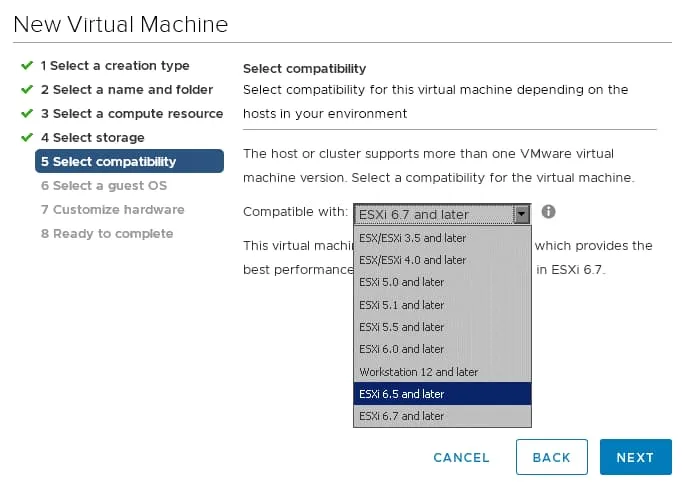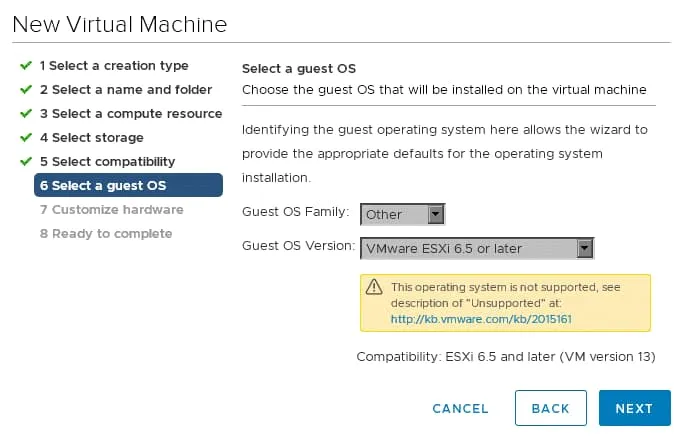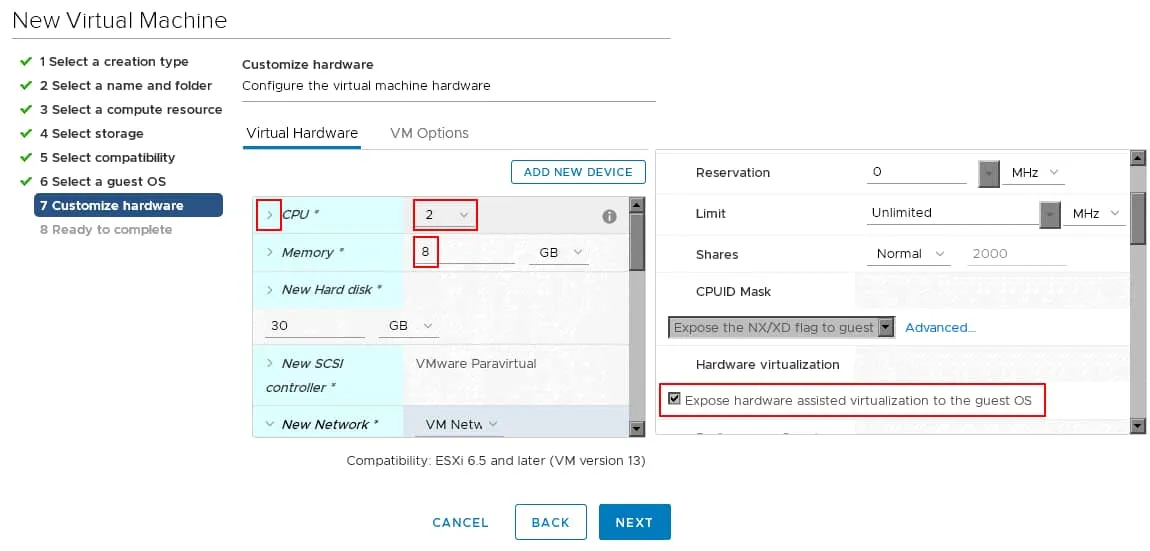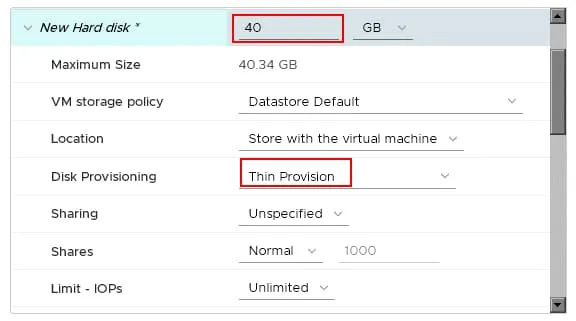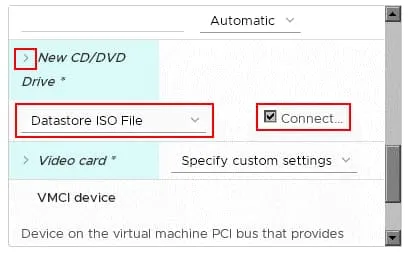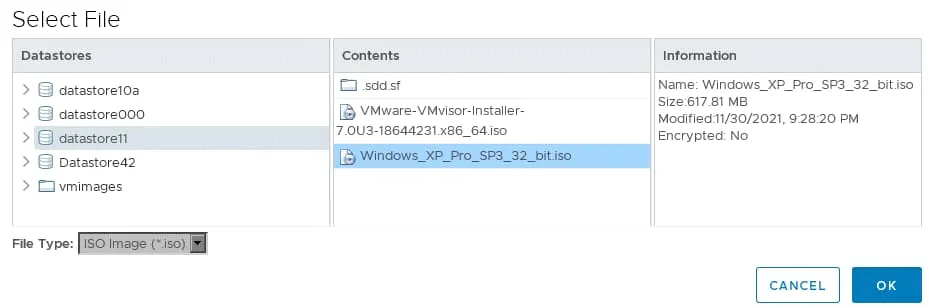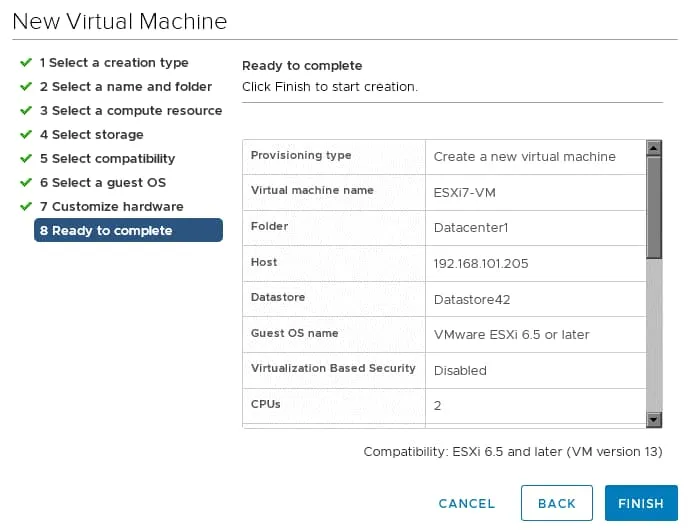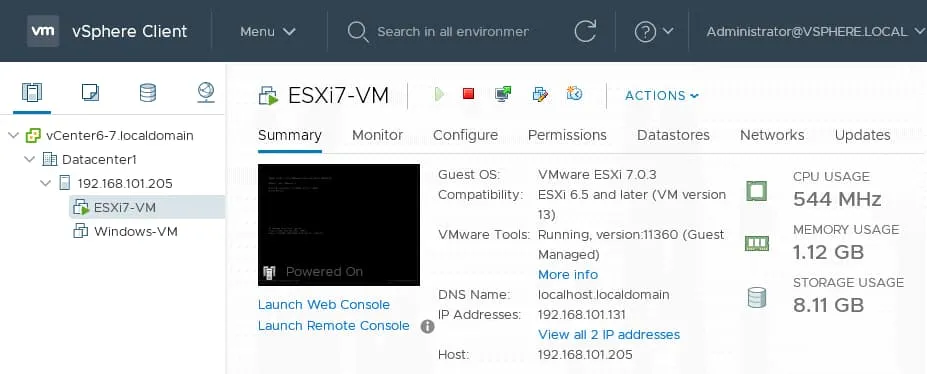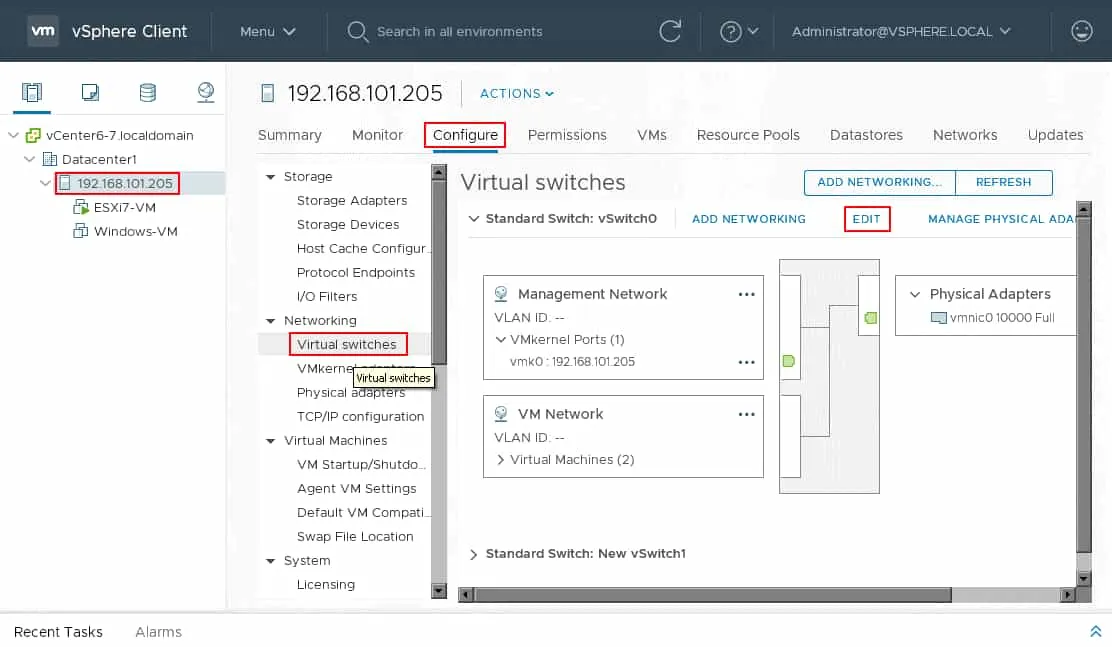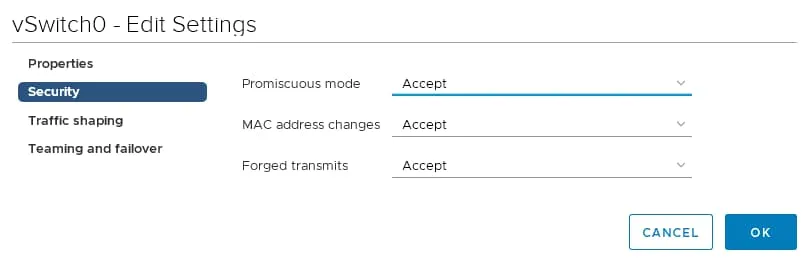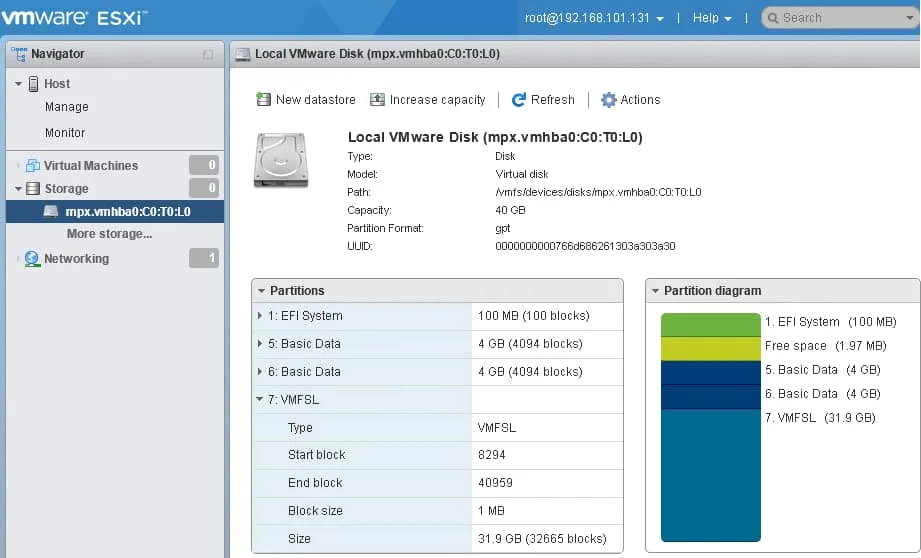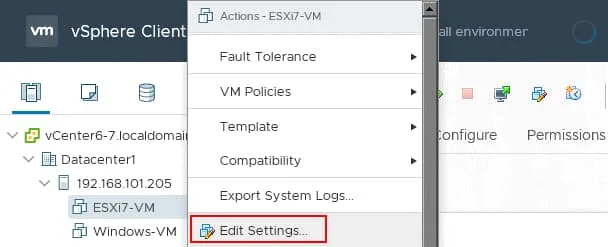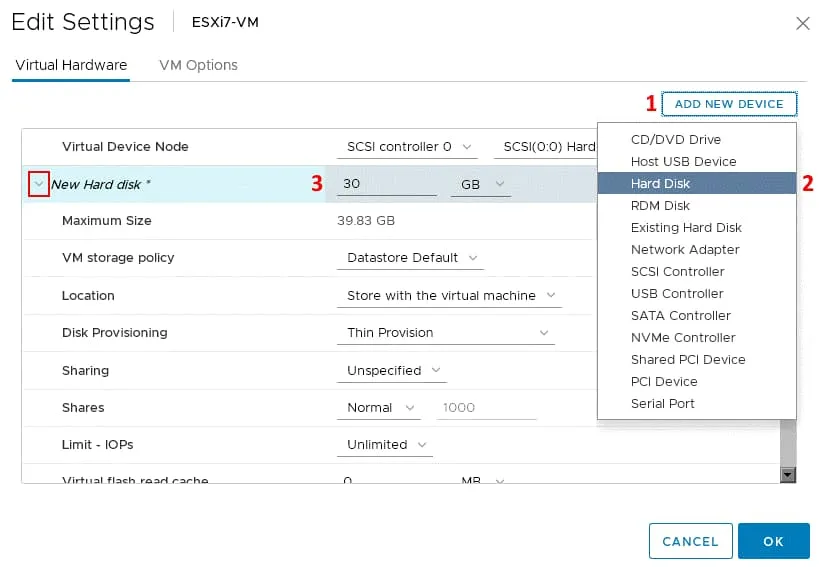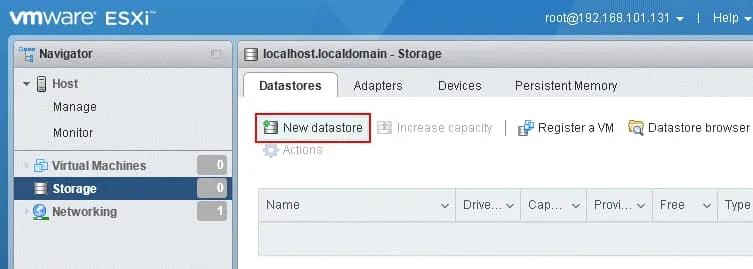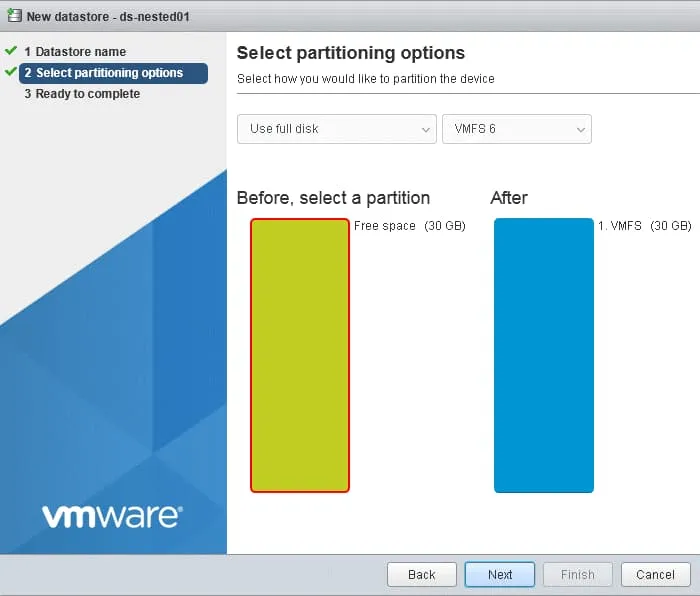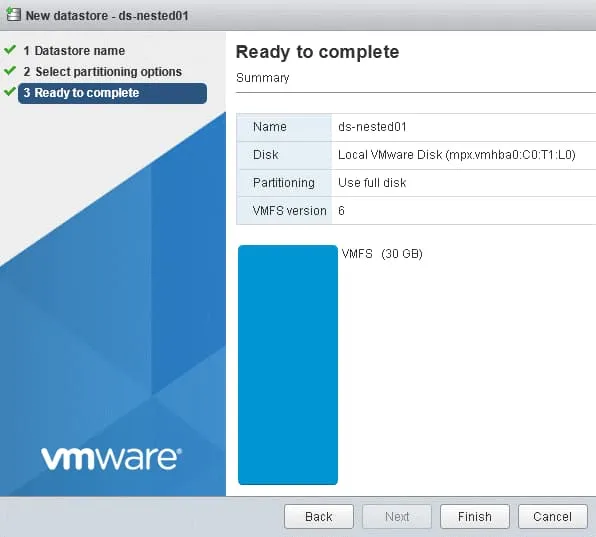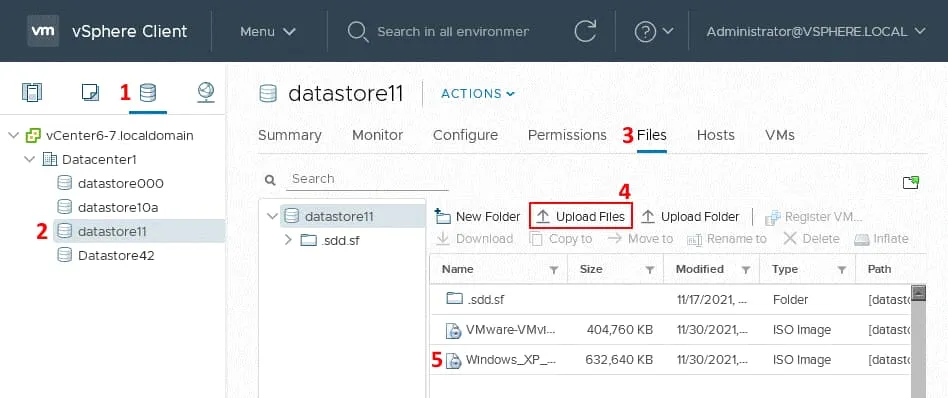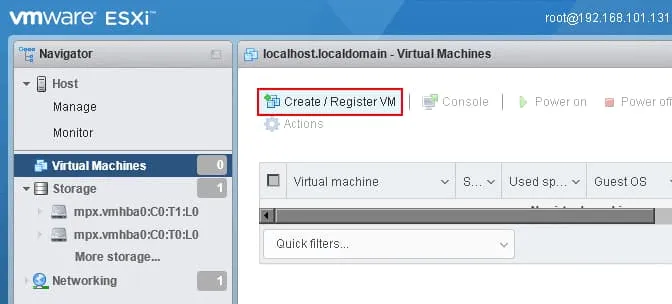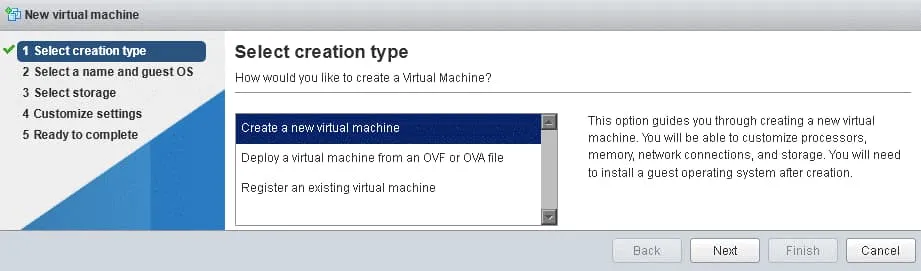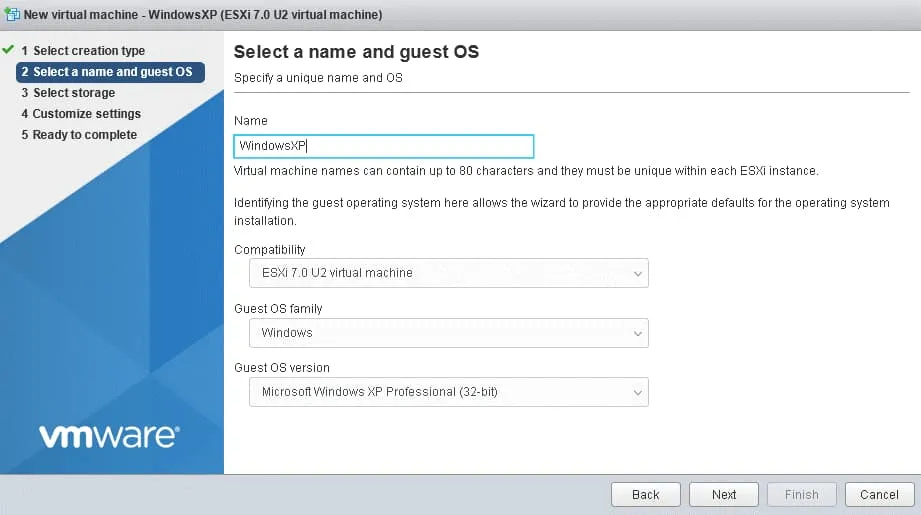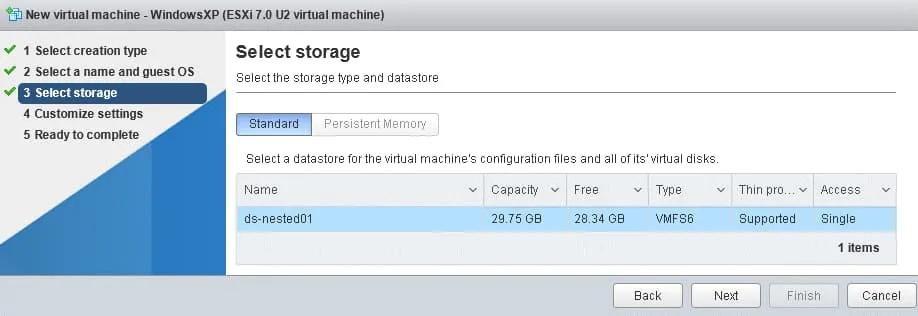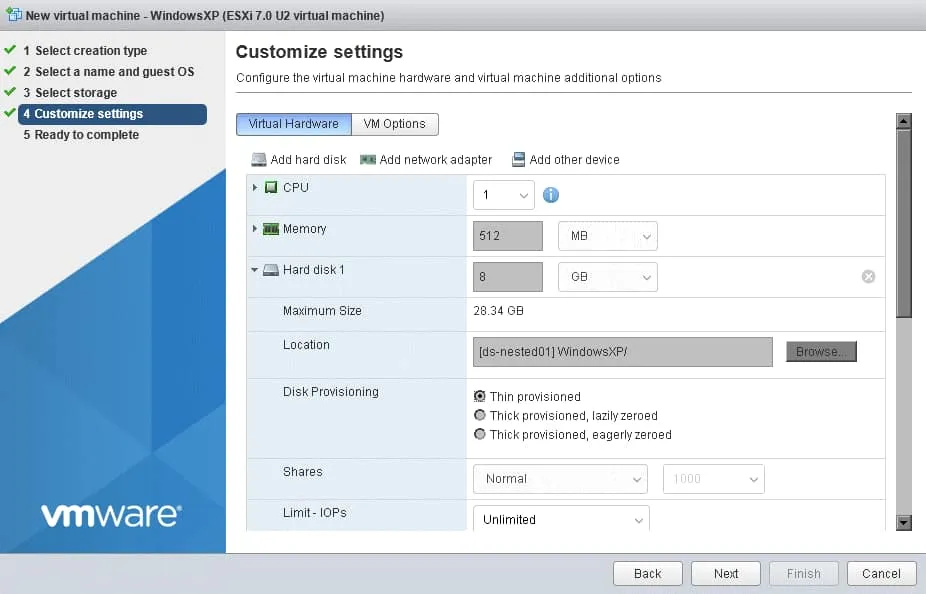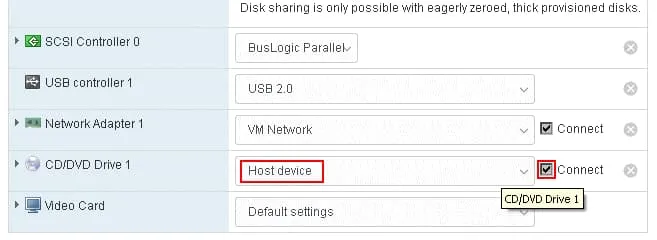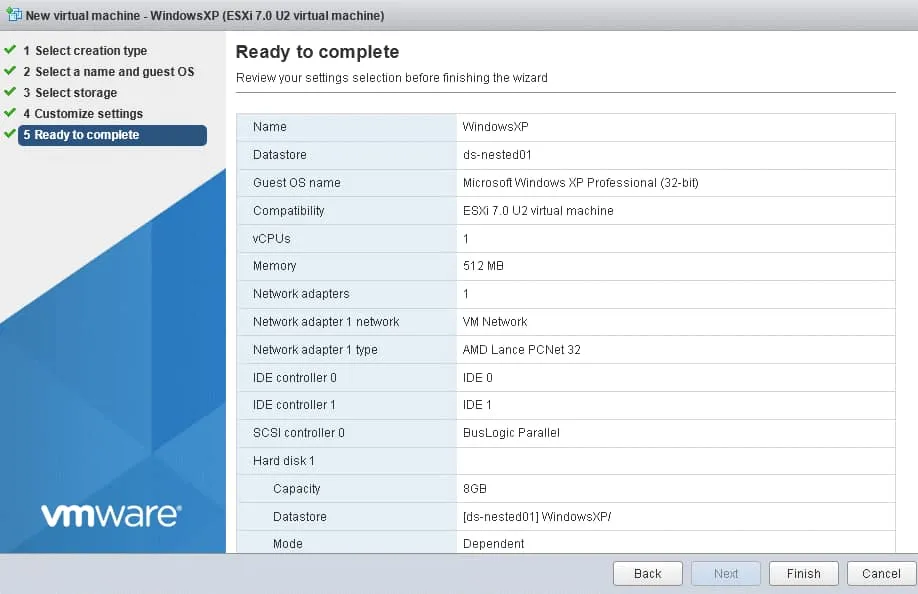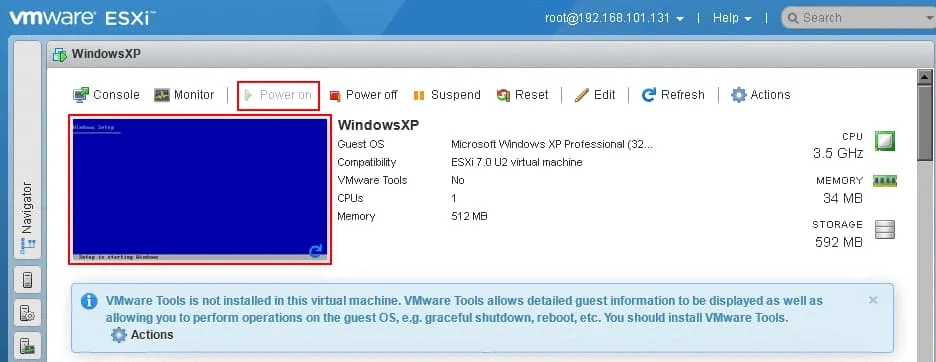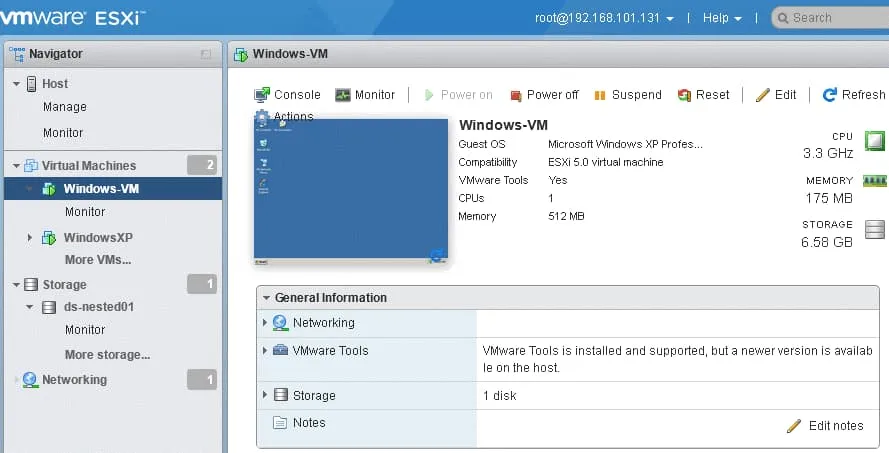As versões mais recentes dos hipervisores, incluindo os hipervisores VMware, suportam virtualização aninhada como um recurso adicional de virtualização de hardware. O que é virtualização aninhada? Como habilitar a virtualização aninhada em ambientes VMware? Leia este post do blog para aprender sobre a virtualização aninhada da VMware e como configurar um hipervisor VMware para usar esse recurso.
O que é Virtualização Aninhada
Virtualização aninhada refere-se a executar um hipervisor virtual dentro de um hipervisor físico como uma máquina virtual (VM). Esse recurso permite que você execute VMs no hipervisor virtual. Simplificando, a virtualização aninhada é quando você executa uma VM dentro de outra VM. Máquinas virtuais em execução em um hipervisor virtual são chamadas de VMs aninhadas. Um hipervisor virtual é executado em cima do hardware virtual de uma VM e vê esse hardware virtual como hardware do host real. Confuso? Vamos dar uma olhada mais de perto em todos esses termos.
- A host hypervisor is a hypervisor running on physical hardware.
- A guest hypervisor is a hypervisor running on virtual hardware (on a VM).
- Um hóspede externo é uma VM em execução em hardware físico. Um sistema operacional hóspede é um sistema operacional em execução em uma VM.
- Um hóspede interno é o termo da VMware para uma VM em execução dentro de outra VM (em hardware virtual).
A captura de tela abaixo mostra diferentes camadas de virtualização da VMware. A VM ESXi na Camada 2 é o hóspede externo, e as VMs aninhadas na Camada 3 são hóspedes internos. Tecnicamente, você pode usar níveis mais profundos de aninhamento (Camada 4, Camada 5, etc.) se o seu computador tiver recursos para esse alto nível de desempenho. Níveis mais profundos de aninhamento não são ilustrados na imagem.
A virtualização assistida por hardware (também chamada de virtualização de hardware, HV ou virtualização nativa) utiliza o hardware físico subjacente de um computador via software para executar máquinas virtuais. Recursos de hardware ajudam a virtualizar as máquinas de forma eficiente nesse caso, em comparação com a tradução binária e a paravirtualização que eram usadas anteriormente. Intel e AMD incluem suporte nativo de virtualização no nível do hardware com seus recursos Intel VT-X e AMD-V. A virtualização de hardware é necessária para executar convidados de 64 bits. Note que Intel VT-X ou AMD-V devem estar habilitados no UEFI/BIOS.
Hipervisores suportados
Ambos os hipervisores tipo 1 e tipo 2 podem executar VMs aninhadas. Os hipervisores tipo 1 são executados em cima do hardware físico e também são chamados de hipervisores bare-metal. Os hipervisores tipo 2 são instalados em sistemas operacionais subjacentes que estão instalados no hardware físico (também chamados de hipervisores hospedados). Em ambientes VMware, o ESXi é um hipervisor tipo 1. Os hipervisores tipo 2 são o VMware Workstation, o VMware Player e o VMware Fusion.
Requisitos:
- A virtualização assistida por hardware virtualizada (HV virtualizado) deve ser suportada por um hipervisor para permitir a virtualização aninhada e executar VMs aninhadas. Se o HV virtualizado estiver habilitado para o sistema operacional convidado externo, você pode executar qualquer hipervisor que suporte virtualização de hardware dentro de uma VM.
- A virtualização assistida por hardware e o HV virtualizado são suportados pelos hipervisores tipo 2 da VMware a partir do VMware Workstation 8, VMware Player 4 e VMware Fusion 4. Quanto ao ESXi, o HV virtualizado é suportado a partir do ESXi 5.0.
- Deve ser usado hardware virtual 9 ou superior para uma VM (sistema operacional convidado externo).
Configurações de implantação disponíveis:
- VMware ESXi sendo executado como uma VM no VMware Workstation, VMware Player ou VMware Fusion
- VMware ESXi sendo executado como uma VM no VMware ESXi
- VMware ESXi sendo executado como uma VM em outros hipervisores de terceiros, como o Microsoft Hyper-V ou VirtualBox
- Executando um hipervisor não-VMware como uma VM no VMware ESXi, VMware Workstation, VMware Player ou VMware Fusion
Suporte da VMware
Tecnicamente, a virtualização aninhada funciona nos hipervisores VMware mencionados acima. Ao mesmo tempo, a VMware não oferece suporte para executar VMs aninhadas em ambientes de produção. Isso significa que você não pode solicitar suporte técnico oficial da VMware se estiver usando um hipervisor virtualizado e VMs aninhadas. A VMware aprova apenas uma exceção para o uso de uma VM aninhada no VMware vSphere, e isso é usando o vSAN Witness Appliance, que é um tipo de instalação ESXi aninhada.
VMware suporta a habilitação do Hyper-V em VMs para segurança baseada em virtualização (VBS). A Segurança Baseada em Virtualização da Microsoft é um novo recurso com o Windows 10 e Windows Server 2016. A VMware suporta o uso do VBS em máquinas virtuais executando o Windows a partir do VMware vSphere 6.7. Leia sobre como executar o VMware Workstation em uma nova compilação do Windows 10 onde o VBS está habilitado por padrão e como corrigir erros relacionados.
Opções de Licenciamento
Se você instalar o ESXi e outros componentes do vSphere como VMs para um ambiente aninhado, você deve licenciar esses componentes como se estivesse usando-os em servidores físicos. Esta regra é válida para instalar hipervisores VMware aninhados em quaisquer hipervisores. Você pode usar versões de avaliação do ESXi, vCenter e outros componentes VMware ou instalar o ESXi Gratuito. Leia mais sobre licenciamento do VMware vSphere e licenciamento do vCenter.
Você pode provisionar uma CPU com vários núcleos de CPU para uma VM executando um ESXi virtual em vez de provisionar várias CPUs, cada uma com um núcleo de CPU, desde que você cumpra as regras de licenciamento. Considere ajustar o parâmetro cpuid.coresPerSocket.
Casos de Uso para Virtualização Aninhada da VMware
A vantagem da virtualização aninhada é que você pode executar vários hipervisores virtuais com VMs aninhadas em um hipervisor real instalado em uma máquina física. Economizar custos é outra vantagem. A virtualização aninhada pode ser usada para muitos cenários. Vamos ver os mais comuns.
Educação. Você pode instalar o VMware ESXi em VMs para conhecer a funcionalidade do VMware vSphere. Você pode criar um cluster implantando uma VM para armazenamento compartilhado e várias VMs ESXi. Em seguida, configure um cluster, crie VMs aninhadas, realize a migração ao vivo da VM e explore como HA, DRS, storage DRS e outros recursos do vSphere funcionam. A vantagem dessa abordagem é que você não precisa comprar controladores SAS, unidades de disco SAS, switches ou outro equipamento até saber o suficiente para decidir qual configuração de hardware precisa implantar o VMware vSphere. Se o seu computador pessoal atender aos requisitos, você pode usá-lo para construir um laboratório doméstico VMware.
Desenvolvimento. Se você ou sua equipe desenvolverem uma aplicação para VMware vSphere, podem usar VMs aninhadas em servidores ESXi virtuais.
Teste. Você pode testar suas aplicações para VMware vSphere em servidores ESXi virtuais com VMs aninhadas. No entanto, realize seus testes finais no vSphere em um ambiente real para descobrir problemas que podem depender do hardware físico. Outro caso de uso é testar uma nova versão de um hipervisor VMware em um ambiente virtual antes de decidir sobre a instalação desta versão do hipervisor no hardware ou atualizar a versão existente instalada no hardware. Se você nunca atualizou os componentes do VMware vSphere, é melhor experimentar em um ambiente virtual. Você pode testar diferentes cenários e verificar novos recursos.
É recomendável que você faça um backup de VMs VMware antes de atualizar seu ambiente vSphere para evitar perda de dados e prevenir tempo de inatividade se ocorrerem problemas.
Demonstração. Gerentes de vendas podem usar hosts ESXi virtuais e ambientes vSphere virtuais para fins de demonstração e revisar a funcionalidade do software necessário.
É recomendável que você faça um backup da máquina virtual VMware antes de atualizar seu ambiente vSphere para evitar perda de dados e prevenir tempo de inatividade se ocorrerem problemas.
Demonstração. Gerentes de vendas podem usar hosts ESXi virtuais e ambientes vSphere virtuais para fins de demonstração e revisar a funcionalidade do software necessário.
Executando VMs VMware em uma nuvem pública. Outro caso de uso para virtualização aninhada é provedores de serviços gerenciados implantando VMs de diferentes plataformas de virtualização em suas nuvens públicas.
Você pode fazer backup de ambientes aninhados fazendo backup de VMs executando um hipervisor (hóspedes externos) ou fazendo backup de VMs aninhados (hóspedes internos). Leia mais sobre backup de VMs VMware e recuperação de desastres neste white paper.
Desempenho de VMs Aninhadas
Quando você executa uma máquina virtual em um hipervisor VMware, há um processo relacionado à VM em execução no hipervisor. O processo consome a RAM física do host (Memória de Acesso Aleatório) dependendo da RAM virtual usada pela VM. Se você executar cinco VMs, existem cinco processos, etc. Quanto mais processos estiverem em execução em um host, mais tempo é necessário para troca de contexto e agendamento do processador físico. Como resultado, o tempo de espera aumenta e o nível de desempenho cai.
A capacidade de desligar e reiniciar um ESXi virtual adequadamente via API vSphere e Cliente vSphere (ao clicar nos botões apropriados na interface)
A capacidade de executar scripts quando o estado de energia de um host ESXi muda (ligado, desligado, etc.)
Suporte à API de Operações de Convidados (antiga API VIX) para operações dentro de uma VM (console de um ESXi virtual neste caso)
- O VMware Tools para ESXi em execução em uma VM VMware foi lançado pela primeira vez para o vSphere 5.0, 5.1 e 5.5. O VMware Tools para instalação manual é fornecido como um pacote VIB para as versões ESXi 5.x. A partir do VMware vSphere 6.0, o VMware Tools está incorporado ao ESX e agora não é mais necessário instalar o VMware Tools manualmente no ESXi em execução como uma VM VMware.
- Você pode verificar o estado do VMware Tools em um ESXi virtual com o comando:
/etc/init.d/vmtoolsd status- Rede
A configuração de rede pode ser um desafio ao configurar a virtualização aninhada do ESXi. No entanto, conhecer o princípio de funcionamento das redes L2 e L3 e dos switches virtuais pode simplificar a configuração de rede para a virtualização aninhada do VMware.
Se você deseja instalar um hipervisor aninhado no ESXi, é necessário habilitar o
Rede
A configuração de rede pode ser um desafio ao configurar a virtualização aninhada do ESXi. No entanto, conhecer o princípio de funcionamento das redes L2 e L3, e dos switches virtuais pode simplificar a configuração de rede para a virtualização aninhada do VMware.
Se você deseja instalar um hipervisor aninhado no ESXi, é necessário habilitar Modo promíscuo e Transmissões forjadas na configuração de um vSwitch. Opcionalmente, você também pode habilitar Alteração de endereço MAC. Essas três opções são desabilitadas por padrão (com status de Rejeitar) por motivos de segurança.
Modo promíscuo
O “modo promíscuo” é uma política de segurança de switches virtuais que pode ser configurada no nível do vSwitch ou no nível do grupo de portas. O VMkernel e outras interfaces de rede conectadas a um grupo de portas com o modo promíscuo ativado podem ver o tráfego de rede L2 de todos os dispositivos de rede que passam por este vSwitch (um adaptador de rede recebe todos os quadros Ethernet IEEE 802.3, independentemente do endereço MAC de destino definido nos quadros). Por padrão, um adaptador de rede recebe apenas quadros endereçados a esse adaptador, enquanto os quadros que possuem outros endereços MAC de destino são descartados. O modo promíscuo também pode ser usado para monitoramento de rede e para análise de tráfego para fins de diagnóstico. Quando o modo promíscuo está ativado, um switch virtual age como um hub. As configurações no nível do grupo de portas podem substituir as configurações no nível do vSwitch.
A hardware (physical) switch learns MAC addresses of the network devices connected to the switch. Unlike traditional physical switches, a virtual switch doesn’t learn MAC addresses of connected network interface controllers. This is because VMware vSphere (ESXi and vCenter) already knows the MAC addresses of the virtual machines that have virtual network adapters connected to a virtual switch. In this situation, a virtual switch forwards only frames to a VM if the destination MAC address is the MAC address of the ESXi physical or virtual network interface controller (NIC).
Ao usar virtualização aninhada do ESXi, o endereço MAC de destino de um NIC de VM (para uma VM aninhada) difere do endereço MAC do host ESXi virtual no qual as VMs aninhadas estão em execução. Por esse motivo, um switch virtual em um host ESXi físico descarta esses quadros (se o modo promíscuo estiver desativado).
Modo promíscuo e desempenho
Quando o modo promíscuo está ativado em um switch virtual ou grupo de portas, o desempenho da rede diminui. Você pode notar essa mudança se usar virtualização aninhada do ESXi para cargas de trabalho intensivas em rede que produzem grandes quantidades de tráfego de rede.
Mudança de endereço MAC e segurança
O spoofing de endereço MAC refere-se ao uso de endereços MAC falsos no envenenamento ARP. Por essa razão, a alteração de um endereço MAC por um sistema operacional convidado é o ponto. A capacidade de vincular o endereço MAC de um adaptador de rede VM ao endereço MAC definido no arquivo de configuração VMX da VM aumenta a segurança e reduz o risco de ataques de envenenamento ARP. Essa funcionalidade do VMware permite que você alcance o nível de segurança que não está disponível em ambientes físicos tradicionais. É por isso que a alteração do endereço MAC está desabilitada por padrão.
Observação: Um vSwitch conhece os endereços MAC dos adaptadores de rede conectados ao vSwitch com base no mecanismo de notificação, em vez de aprender o tráfego passante, como nos switches físicos tradicionais.
Transmissões forjadas
Transmissões forjadas é a política de segurança que afeta o tráfego de saída gerado por uma VM (de um adaptador de rede virtual de uma VM conectada ao switch virtual). Transmissões forjadas é uma política semelhante à política de alteração de endereço MAC, mas é aplicada para o tráfego de entrada, não de saída.
Uma vez que as transmissões forjadas são aceitas, um host ESXi permite que uma máquina virtual envie quadros se o endereço MAC efetivo for diferente do endereço MAC de origem definido no cabeçalho do quadro (esse fato também é chamado de falsificação de MAC). O endereço efetivo é o endereço MAC definido pelo sistema operacional convidado. No modo de transmissões forjadas Rejeitar, um host não envia quadros para uma máquina virtual se o endereço MAC efetivo usado por essa máquina virtual for diferente do endereço MAC de origem definido no cabeçalho. Nesse caso, o sistema operacional convidado não consegue identificar que o problema de rede é causado por falsificação de endereço MAC. Por padrão, as transmissões forjadas são definidas no modo Rejeitar.
Vamos olhar um exemplo. Existem três máquinas virtuais aninhadas em execução em um host ESXi virtual. Cada máquina possui um endereço MAC único.
ESXi – 00:50:56:DD:DD:DD
Máquina Virtual Aninhada 1 - 00:50:56:AA:AA:AA
Máquina Virtual Aninhada 2 - 00:50:56:BB:BB:BB
Máquina Virtual Aninhada 3 - 00:50:56:CC:CC:CC
Quando qualquer uma dessas máquinas virtuais tenta se conectar fora do switch virtual de um host ESXi virtual através do adaptador de rede do host ESXi virtual, um switch virtual conectado a esse adaptador de rede do host ESXi virtual verifica o endereço MAC de origem definido no quadro Ethernet enviado pela máquina virtual. O endereço MAC de origem não corresponde ao endereço MAC efetivo do host ESXi virtual. Os quadros enviados por essa máquina virtual são tratados como Transmissões Forjadas e descartados. A política de Transmissões Forjadas é definida como Rejeitar nesse caso.
No VMware vSphere 6.7, um switch virtual distribuído suporta a funcionalidade de aprendizado de endereço MAC. Isso significa que, a partir do vSphere 6.7, você pode usar um switch virtual distribuído (VDS) v6.6 ou superior em vez de habilitar o modo promíscuo e transmissões forjadas em um switch virtual padrão para configurar a virtualização aninhada da VMware com rede. A macManagementPolicy deve ser habilitada na configuração do VDS.
Como configurar a virtualização aninhada da VMware
Com a parte teórica coberta, agora podemos passar para a parte prática e configurar a virtualização aninhada da VMware. Neste guia, vou implantar uma máquina virtual executando o ESXi 7.0.3 e executar uma VM Windows aninhada nesse VM ESXi. Eu uso o vSphere 6.7, incluindo o ESXi 6.7 em um servidor físico e o vCenter 6.7. Este é um exemplo de uso de virtualização aninhada do ESXi quando você precisa verificar a versão mais recente do VMware vSphere no ambiente vSphere existente.
I use the following machines:
- 192.168.101.205 – um host físico executando o ESXi 6.7. Existem vários datastores VMFS conectados a este host.
- 192.168.101.103 – O servidor VMware vCenter em execução em outro host. O nome do host é vcenter6-7 (vcenter6-7.localdomain). Este servidor vCenter é usado para gerenciar o host ESXi (192.168.101.205).
- 192.168.101.131 – Uma VM executando o ESXi 7.0 Update 3 (ESXi 7.0.3). O nome da VM é ESXi7-VM.
- 192.168.101.0/24 – é o endereço da rede usada para conectar máquinas físicas e virtuais.
Você pode usar a mesma configuração ou usar sua própria configuração para implantar um ambiente virtual usando virtualização aninhada VMware em seu laboratório.
Fazendo upload da imagem ISO
I need to upload the ESXi 7.0.3 installation ISO image to the datastore on ESXi 6.7, which is my physical ESXi host.
- Abra o cliente VMware vSphere e vá para Datastores.
- Selecione um datastore para o qual você fará o upload do arquivo. Eu seleciono o datastore 11 localizado no host ESXi 6.7 (192.168.101.205).
- Selecione a guia Arquivos.
- Clique em Enviar Arquivos.
- Selecione o arquivo de imagem ISO de instalação do ESXi 7.0.3 em seu computador e clique em Abrir.
Aguarde até que o arquivo seja carregado no datastore.
Criando uma VM de hipervisor VMware
Agora crie uma nova VM na qual você instalará o ESXI 7.0.3.
- Vá para Hosts e Clusters.
- Selecione o host ESXi necessário (192.168.101.205 neste caso).
- Clique em Ações > Nova Máquina Virtual.
A New Virtual Machine wizard opens. Follow the steps to create the machine.
1) Selecione um tipo de criação
- Clique em Criar uma nova máquina virtual.
- Clique em Próximo em cada etapa do assistente para continuar.
2) Selecione um nome e pasta
Em seguida, especifique os seguintes parâmetros:
- Nome da máquina virtual: ESXi7-VM
- Localização da VM: Datacenter1
Esses parâmetros podem ser diferentes em sua infraestrutura.
3) Selecione um recurso de computação
Selecione seu host ESXi físico no qual deseja implantar uma VM ESXi 7. Eu seleciono 192.168.101.205.
4) Selecione armazenamento
Selecione um datastore no qual irá localizar os arquivos da VM. Certifique-se de que haja espaço livre suficiente. Eu seleciono o datastore42 neste exemplo.
5) Selecione a compatibilidade
A compatibilidade selecionada define a versão de hardware da VM. A versão mais alta oferece mais recursos, mas a versão mais baixa permite que você execute uma VM em versões mais antigas do VMware ESXi e VMware Workstation. Talvez seja necessário selecionar uma versão de compatibilidade mais baixa se planeja migrar uma VM para hosts com uma versão de hipervisor mais antiga. Estou criando uma VM no ESX 6.7 e selecionando ESXi 6.5 e posterior para compatibilidade (versão da VM 13). Lembre-se, a virtualização aninhada é suportada a partir da versão de hardware da VM 9.
6) Selecione um sistema operacional convidado
Selecione os seguintes parâmetros.
- Família do SO convidado: Outro
- Versão do SO convidado: VMware ESXi 6.5 ou posterior
Depois de selecionar a versão do ESXi, a mensagem de aviso aparece: Este sistema operacional não é suportado. Este é um lembrete da VMware de que você não pode solicitar suporte técnico ao usar o ESXi em uma VM se ocorrerem problemas. Ignore esta mensagem e continue a instalação.
7) Personalize o hardware
Esta etapa é importante para a configuração adequada da virtualização aninhada do ESXi. Você precisa configurar o hardware virtual para a nova VM.
CPU. Selecione pelo menos 2 CPUs. Você pode selecionar múltiplos núcleos por CPU. Selecione a caixa de seleção Expor virtualização assistida por hardware para o sistema operacional convidado para habilitar a virtualização aninhada da VMware para esta VM.
Nota: Se você não expor a virtualização assistida por hardware, você receberá o seguinte erro ao instalar o ESXi em uma VM. <Aviso de virtualização de hardware: A virtualização de hardware não é uma funcionalidade da CPU, ou não está habilitada no BIOS>. Se você ver este erro, não será capaz de iniciar um VM aninhado em um host ESXi virtual.
Memória. Selecione 8 GB de memória ou mais. Tenha em mente que o ESXi em si requer 4 GB de memória para ser executado. Você precisa adicionar mais de 4 GB de memória para executar um VM aninhado.
Disco Rígido. Configure as opções do disco rígido virtual. Defina o tamanho do novo disco rígido virtual, que deve atender aos requisitos de armazenamento do ESXi 7.0.3 (pelo menos 32 GB de espaço em disco). Aqui, eu crio um disco virtual de 40 GB para um VM instalar o ESXi 7.0.3.
Provisionamento de Disco. Selecione Provisão fina. Esta opção permite economizar espaço de armazenamento no datastore em que o VM está localizado.
- Rede. Selecione a rede VM necessária. Eu uso o adaptador de rede VMXNET3 para desempenho ótimo.
- Nova Unidade de CD/DVD. Expanda a seção Nova Unidade de CD/DVD.
- Selecione Arquivo ISO do Datastore no menu suspenso.
- Na linha de Mídia de CD/DVD, clique em Procurar e selecione o arquivo ISO no datastore.
- Selecione o arquivo de imagem ISO de instalação do ESXi 7.0.3, que você carregou anteriormente, no datastore.
8) Pronto para completar
Verifique o resumo da configuração da VM e, se estiver tudo correto, clique em Concluir.
Iniciando a VM ESXi
Assim que a VM for criada, inicie essa VM. Selecione o ESXi7-VM no Cliente VMware vSphere, clique com o botão direito na VM e no menu Ações, clique em Força > Ligar.
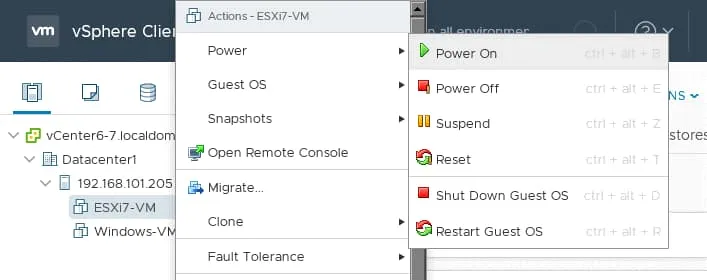
Quando a VM iniciar, abra o console da VM em seu navegador da web ou no cliente VMware (como VMware Workstation ou aplicativo VMware Remote Console) e instale o ESXi 7.0.3 como você normalmente instala o ESXi. Configure o endereço IP e o nome do host no ESXi (192.168.101.131 é o endereço IP usado pelo ESXi7-VM em nosso exemplo).
Depois de terminar a instalação do ESXi 7.0.3 na VM, você pode clicar no nome da VM no Cliente VMware vSphere e visualizar as informações da VM. Como você pode ver na captura de tela abaixo, as Ferramentas VMware foram instaladas automaticamente na VM ESXi 7.0.3.
Configurando uma chave virtual
Antes de criar um VM aninhado no VM ESXi externo (192.168.101.131), precisamos configurar um switch virtual no host ESXi físico (192.168.101.205). Como explicado acima na parte teórica desta postagem no blog, o modo promíscuo e transmissões forjadas devem ser ativados no switch virtual do host ESXi físico para permitir conexões de rede para VMs aninhados fora do host ESXi virtual.
-
- Vá para Hosts e Clusters no Cliente VMware vSphere
- Clique com o botão direito no host ESXi em que você instalou o VM ESXi e clique em Configurações para abrir a configuração do ESXi. A guia Configurar se abre.
- Clique em Switches virtuais na categoria Rede.
- Em seguida, selecione o switch virtual necessário (vSwitch0 no nosso caso) e clique em Editar.
- Configure as políticas de segurança para o switch virtual. Selecione Aceitar para modo promíscuo, Mudanças de endereço MAC e Transmissões forjadas. Clique em OK para salvar as configurações e fechar a janela.
O switch virtual está agora configurado para a virtualização aninhada do ESXi.
Criando um datastore em uma VM ESXi
Ao criar a VM ESXi 7.0.3, criei um disco virtual de 40 GB para a instalação do ESX. Devido ao novo layout de partição no ESXi 7, a partição VMFSL é criada e não há espaço para a partição VMFS que deve ser usada para criar um datastore em discos pequenos (menos de 128 GB). Por esse motivo, não consigo armazenar VMs no disco virtual usado para instalar o ESXi 7.0.3 nesta VM e preciso criar um segundo disco virtual para minha VM ESX7.
A partição VMFSL é usada para armazenar os dados do sistema operacional ESXi, a consolidação do coredump, ferramentas e scratch. Um datastore VMFS é criado na partição adicional no disco do sistema se o tamanho do disco for maior que 128 GB.
Vamos criar o segundo disco virtual para a VM ESXi7. Vou usar este disco virtual para o datastore VMFS no host ESXi virtual. Para fazer isso, desligue a VM ESXi7 antes de adicionar o disco virtual.
- Vá para o Cliente VMware vSphere e selecione a VM ESXi7.
- Clique com o botão direito no nome da VM e no menu que abrir, clique em Editar Configurações.
- Na janela de Editar Configurações, clique em Adicionar novo dispositivo e selecione Disco rígido. Em seguida, defina as opções do novo disco rígido.
I select the following configuration:
- Tamanho do disco: 30 GB
- Tipo: Alocação fina
Clique em OK para salvar a configuração da VM e fechar a janela.
Assim que o segundo disco virtual for criado no ESXi7-VM, inicie a VM. Em seguida, conecte-se ao ESXi 7.0.3 em execução na VM (192.168.101.131) em um navegador da web e faça login no Cliente do Host VMware.
Vá para Armazenamento no painel Navegador e clique em Novo datastore.
1) Nome do datastore
Selecione Criar um novo datastore VMFS e forneça um nome para o novo datastore, por exemplo, ds-nested01. Clique em Avançar em cada etapa para continuar.
2) Selecionar opções de partição
Como há apenas um disco virtual livre, este disco de 30 GB é selecionado. Escolha Usar disco completo e VMFS 6 nas listas suspensas apropriadas.
3) Pronto para concluir
Verifique o resumo da configuração do datastore e clique em Concluir.
A datastore is created. You can use this datastore to store a nested VM (for example, a VM running Windows) in a virtual VMware hypervisor, that is, ESXi 7.0.3 in my case.
Carregando a imagem ISO para a VM aninhada
Já concluímos quase todas as preparações para criar uma VM aninhada em um host ESXi virtual para explicar como configurar a virtualização aninhada da VMware na prática. Vamos instalar o Windows XP na VM aninhada, pois este sistema operacional é leve e o desempenho deve ser suficiente em um ambiente aninhado. Lembre-se dos aspectos de segurança e use a versão mais recente do Windows. Você pode instalar qualquer outro sistema operacional convidado suportado (um SO convidado para o qual as Ferramentas VMware são fornecidas). Para instalar um SO convidado do Windows, precisamos usar o arquivo de imagem ISO de instalação do Windows. A ideia é inicializar o instalador do SO e instalar um SO convidado na VM aninhada.
Existem duas rotas principais para fazer o upload da imagem ISO de instalação do Windows.
- Faça o upload da imagem ISO para o datastore no host virtual ESXi (o datastore de 30 GB no ESXi 7.0.3 VM cujo IP é 192.168.101.131 no meu caso). Selecione para usar a imagem ISO do datastore nas configurações da unidade de CD/DVD da VM Windows aninhada.
- Faça o upload da imagem ISO para o datastore de um host ESXi físico. Monte esta imagem ISO na unidade de CD/DVD do VM ESXi7 nas configurações de VM do ESXi7-VM. Selecione Dispositivo do Host nas configurações de VM do VM Windows XP aninhado ao criar um novo VM aninhado. A opção Dispositivo do Host para uma unidade de CD/DVD usada por um VM habilita o modo de passagem e conecta um VM a uma unidade de CD/DVD física do host ESXi físico. Como nosso host ESXi 7.0.3 é virtual em um caso de virtualização aninhada da VMware, a opção Dispositivo do Host conecta a unidade de CD-DVD virtual do ESXi7-VM à unidade de CD/DVD virtual de um VM aninhado.
A vantagem do segundo método é que você não precisa usar o espaço do datastore no VM ESXi virtual, você pode armazenar todas as imagens ISO em um único local, e o desempenho geral deve ser ligeiramente melhor. Eu uso o segundo método neste guia para explicar a configuração da virtualização aninhada do ESXi.
Faça o upload do arquivo de imagem ISO de instalação do Windows XP para o datastore (datastore11 no nosso caso) da mesma forma que fez para o arquivo de imagem ISO do ESXi 7.0.3 no Cliente vSphere.
- Vá para Datastores.
- Selecione o datastore necessário.
- Clique na guia Arquivos.
- Clique em Enviar arquivos.
- Selecione o arquivo ISO necessário, clique em Abrir e aguarde até que o arquivo ISO seja carregado no datastore.
Edite as configurações da VM ESXi7 (usamos o VMware vSphere Client para esse fim).
- Selecione Unidade de CD/DVD 1.
- Selecione a opção Arquivo ISO do Datastore.
- Clique em Procurar na seção de Mídia de CD/DVD e selecione a imagem ISO do Windows localizada no datastore.
- Verifique se estas caixas de seleção estão marcadas: Conectado, Conectar na inicialização.
Criando uma VM aninhada
Acesse a interface web do VMware Host Client para um host ESXi 7 virtual (192.168.101.131 no meu caso).
Vá para Máquinas Virtuais no painel Navegador e clique em Criar / Registrar VM.
A new virtual machine wizard opens in VMware Host Client.
1) Selecione o tipo de criação
Selecione Criar uma nova máquina virtual. Clique em Avançar em cada etapa do assistente para continuar.
2) Selecione um nome e SO convidado
Especifique um nome único para uma VM e SO. Eu seleciono os seguintes parâmetros.
- A VM name: WindowsXP
- Compatibilidade: Máquina virtual ESXi 7.0 U2
- Família do SO convidado: Windows
- Versão do SO convidado: Microsoft Windows XP Professional (32 bits)
Se desejar instalar outro SO convidado em uma VM, selecione o SO apropriado nas opções.
3) Selecione o armazenamento
Selecione o datastore que você criou anteriormente no host ESXi virtual. Eu seleciono ds-nested01 para armazenar arquivos de VM.
4) Personalizar configurações
Configure o hardware da VM e opções adicionais da VM.
I select:
- Processador: 1 CPU
- Memória: 512 MB de RAM (selecione até 3,3 GB de RAM para Windows XP 32 bits)
- Disco rígido: 8 GB
- Provisionamento de disco: Provisionamento fino
Unidade de CD/DVD 1: Dispositivo do host
Você pode deixar os valores padrão para as outras configurações.
5) Pronto para Concluir
Verifique a configuração da VM aninhada e, se estiver tudo correto, clique em Concluir.
Inicie a VM aninhada no ESXi 7.0.3. A VM deve inicializar a partir da imagem ISO montada na VM virtual ESXi 7.0.3. Instale um sistema operacional convidado na VM aninhada. Você pode clicar na visualização da tela da VM para abrir um console da VM e interagir com o sistema operacional convidado na interface web.
Depois de instalar um sistema operacional convidado na VM aninhada, instale o VMware Tools. Se a sua distribuição do ESXi não contiver imagens ISO com o VMware Tools, você pode baixar as imagens de instalação do VMware Tools no site oficial da VMware. Leia este artigo para obter informações detalhadas sobre instalação do VMware Tools.
Após instalar o VMware Tools, a rede para uma VM aninhada deve funcionar corretamente. Tente fazer ping de uma VM aninhada do seu host ESXi físico e vice-versa.
Clonagem de VMs ESXi
Depois de configurar o ESXi em uma VM, você pode precisar implantar mais VMs do ESXi em seu servidor físico ESXi. Você também pode implantar um Appliance do vCenter Server Aninhado e uma VM com armazenamento compartilhado (por exemplo, FreeNAS) para testar diversos recursos do vSphere, incluindo recursos de cluster.
Você sempre pode instalar o ESXi em uma nova VM do zero, mas pode ser necessário fazer essa operação rotineiramente se precisar implantar várias VMs do ESXi idênticas. Por isso, uma solução melhor é configurar uma VM do ESXi e clonar essa VM. No entanto, você precisa realizar algumas etapas adicionais para criar clones de VM que funcionem corretamente.
- Altere o endereço MAC do VMkernel executando o comando ESXCLI.
esxcli system settings advanced set -o /Net/FollowHardwareMac -i 1 - Exclua o registro UUID de esx.conf porque os valores de UUID devem ser exclusivos nos hosts.
O registro UUID do sistema é armazenado em /etc/vmware/esx.conf - Abra este arquivo e exclua a linha que começa com /system/uuid
- Desligue a VM ESXi original. Agora você pode clonar a VM ESXi. Um novo UUID é gerado quando você liga uma VM (incluindo clones de VM) na próxima vez. Depois de ligar os clones de VM do ESXi, altere as configurações de rede deles (endereços IP, nomes de host, etc.).
Agora você sabe como usar a virtualização aninhada da VMware na prática e como implantar um ambiente virtual com a virtualização aninhada do ESXi. Você pode usar a mesma ideia para implantar ambientes aninhados com outros hipervisores.
A virtualização aninhada no VMware Workstation é explicada mais detalhadamente nos posts do blog sobre laboratório doméstico do VMware 6.7 e laboratório doméstico do VMware 7.0.
Você também pode ler sobre virtualização aninhada para o Hyper-V e como instalar o ESXi em um VM do Hyper-V.
Saiba mais sobre a segurança baseada em virtualização do Hyper-V e como resolver o erro A VMware não suporta a virtualização aninhada neste host. Você pode implantar o Hyper-V em uma VM executando no ESXi e executar VMs aninhadas em um servidor Hyper-V virtual.
Conclusão
A tradução dos seus textos para o português do Brasil será:
A virtualização aninhada é uma funcionalidade que permite executar VMs (máquinas virtuais) dentro de VMs (máquinas virtuais). Este post do blog cobriu a virtualização aninhada do VMware e explicou como implantar um host ESXi virtual com uma VM Windows aninhada. Os principais passos para configurar a virtualização aninhada do ESXi incluem expor a virtualização assistida por hardware a um hipervisor convidado e configurar as políticas de segurança em um switch virtual para um funcionamento de rede adequado. Você pode fazer backup de VMs de hypervisor e VMs aninhadas em execução em VMs ESXi conforme o costume. Se você estiver procurando uma réplica e backup confiáveis de VM do VMware, experimente o NAKIVO Backup & Replication.
Source:
https://www.nakivo.com/blog/vmware-nested-virtualization-explained-use-cases-and-tutorial/